Atualizado em July 2025: Pare de receber mensagens de erro que tornam seu sistema mais lento, utilizando nossa ferramenta de otimização. Faça o download agora neste link aqui.
- Faça o download e instale a ferramenta de reparo aqui..
- Deixe o software escanear seu computador.
- A ferramenta irá então reparar seu computador.
Metadados
é uma parte essencial e um pacote de dados digitais. Seja uma página web com conteúdo ou um arquivo de mídia, todos eles vêm com uma tag de metadados. A tag Metadata dá uma breve introdução ao tipo de dados que está a descrever. Os metadados podem ser classificados em metadados descritivos, metadados estruturais e metadados administrativos. Para simplificar as coisas, vamos equiparar metadados com um rótulo em um jarro, um rótulo que diz o que está dentro do jarro.
Tabela de Conteúdos
Editar metadados de música no Windows 10
Os arquivos de música locais no PC Windows vêm com
album art
e
descrição dos metadados
. Os detalhes incluem nome da música, nome do artista e até mesmo gênero. Enquanto esta informação é geralmente precisa, por vezes, os metadados estão errados. Isso acontece especialmente quando você tenta rasgar um CD de música ou comprar um álbum de música / faixa de serviços de terceiros como o iTunes. Felizmente, assim como uma tonelada de outras coisas no ecossistema do Windows, os metadados de música também podem ser editados, e sim, vamos dizer-lhe como.
Editar metadados de arquivos de música usando o File Explorer
Atualizado: julho 2025.
Recomendamos que você tente usar esta nova ferramenta. Ele corrige uma ampla gama de erros do computador, bem como proteger contra coisas como perda de arquivos, malware, falhas de hardware e otimiza o seu PC para o máximo desempenho. Ele corrigiu o nosso PC mais rápido do que fazer isso manualmente:
- Etapa 1: download da ferramenta do reparo & do optimizer do PC (Windows 10, 8, 7, XP, Vista - certificado ouro de Microsoft).
- Etapa 2: Clique em Iniciar Scan para encontrar problemas no registro do Windows que possam estar causando problemas no PC.
- Clique em Reparar tudo para corrigir todos os problemas
Eu acho que esta é a melhor maneira de editar metadados de música sem ter que usar quaisquer serviços ou aplicativos de terceiros.
Abra o Explorador de Ficheiros e aponte-o para a localização das canções.
Clique com o botão direito do mouse na música e selecione Propriedades.
Clique em detalhes, e agora você poderá ver os campos de metadados que podem ser editados. Os campos incluem nome do álbum, artista, gênero, editora e humor.

Observe que os arquivos de música com proteção DRM não permitirão que os usuários editem os metadados. Basta verificar o valor em relação ao campo DRM, se for Não, então agora é uma música protegida, se sim, então você não poderá alterar os campos de metadados.
Quando terminar de atualizar todas as informações de metadados, clique em Aplicar e, posteriormente, no botão OK
Como editar as informações de metadados de um álbum inteiro
Na maioria dos casos, você pode ter que editar os metadados de um álbum inteiro. Nesses cenários, seleccione todas as canções cujos metadados pretende editar e siga os mesmos passos detalhados acima. Com isso feito, você deve ser capaz de alterar os metadados de vários arquivos de música em uma única vez.
Editar metadados usando Groove Music
Bem, a Microsoft pode ter aposentado os serviços de streaming do Groove Music, mas o aplicativo ainda pode ser usado para editar informações de metadados de música no Windows 10.
Abra o aplicativo Groove e selecione My Music.
Em Minha música, selecione Somente nesta opção de dispositivo.
Agora selecione as faixas/albuns cujos metadados você deseja editar.
Selecione Edit Info no menu.
Na próxima janela, você pode editar todas as informações, incluindo o título do álbum, artista e gênero.
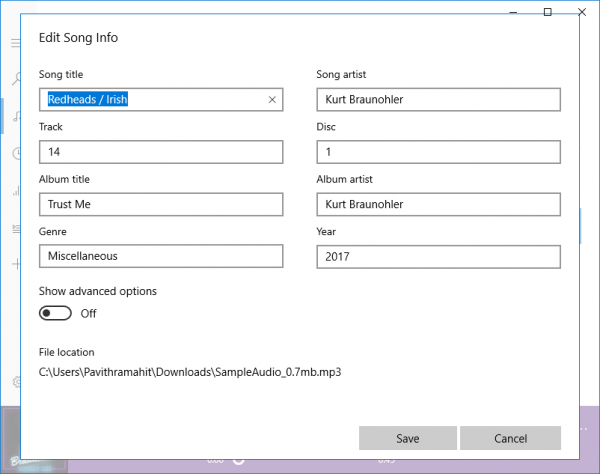
Além disso, você também pode atualizar a miniatura do álbum clicando no botão Editar
.
Além disso, os usuários também podem ativar o
Mostrar opções avançadas
e mudar outros itens como o título da música.
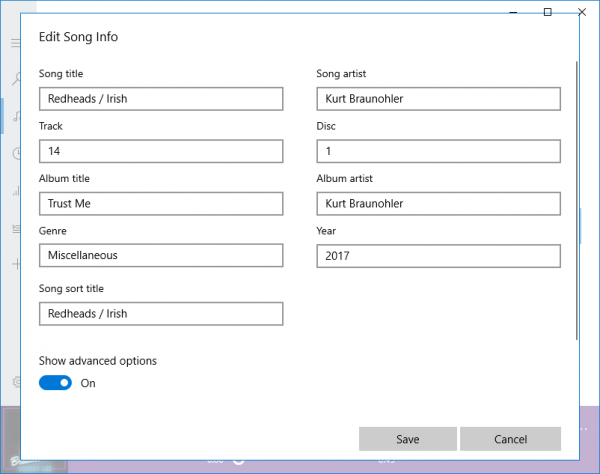
Por último, mas não menos importante, a funcionalidade mais útil que o Groove oferece é a informação do Álbum Encontrar. Se você não tiver certeza das informações do álbum ou de todo o conjunto de metadados de música, clique em
Encontrar informações sobre o álbum
e o Groove baixará automaticamente as informações precisas da música.
Uma nota de cautela, a informação de Find Album é propensa a falhas; talvez isso tenha algo a ver com o fato de que o serviço de streaming de música do Groove foi descontinuado. Outra desvantagem flagrante é que o Groove não pode ser usado para editar os metadados de arquivos de música que estão armazenados no OneDrive.
A edição de metadados para os ficheiros de música livre DRM é simples e pode ser realizada no Explorador de ficheiros. A vantagem de usar o Groove é que você pode editar algumas informações adicionais e também buscar as informações do álbum no repositório online.
RECOMENDADO: Clique aqui para solucionar erros do Windows e otimizar o desempenho do sistema
O autor, Caua, adora usar seus talentos aprendidos para escrever software como um hobby. Ele também gosta de brincar com o Photoshop e é um apaixonado por Windows, Software, Gadgets & Tech. Lee estudou Visual Basic, C+++ e Networking.
